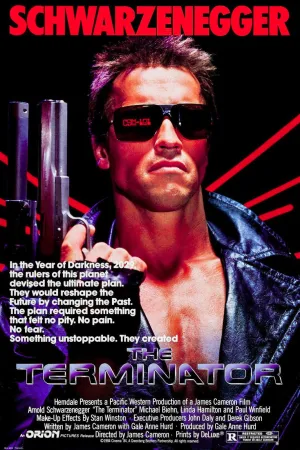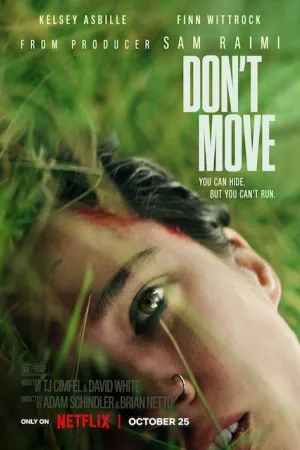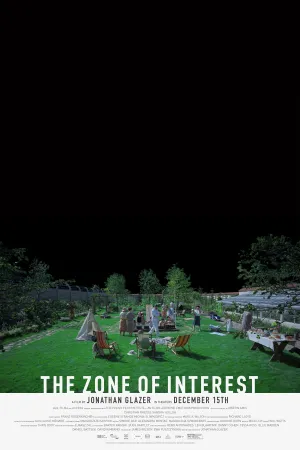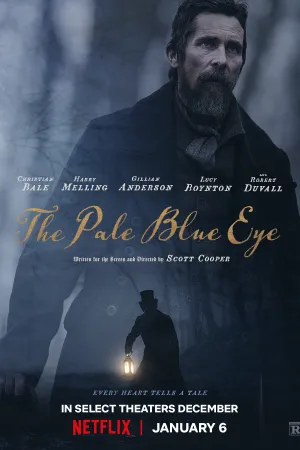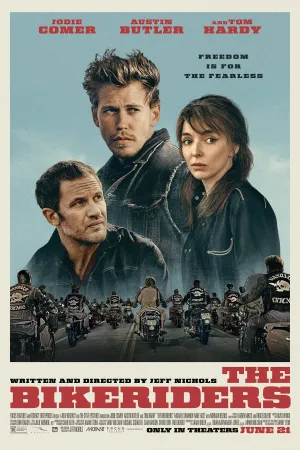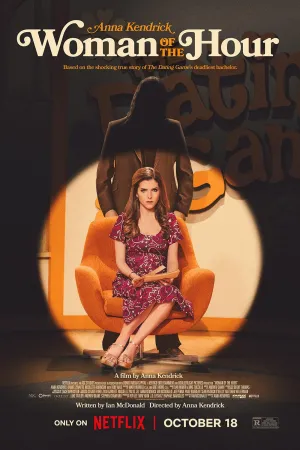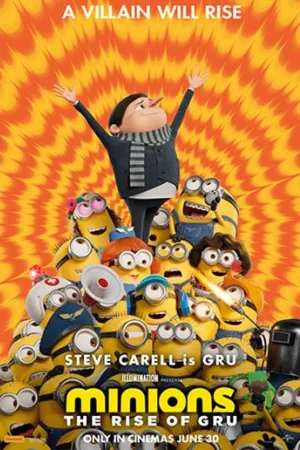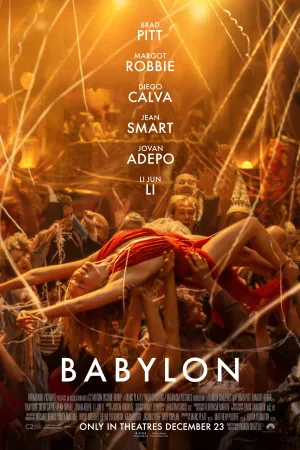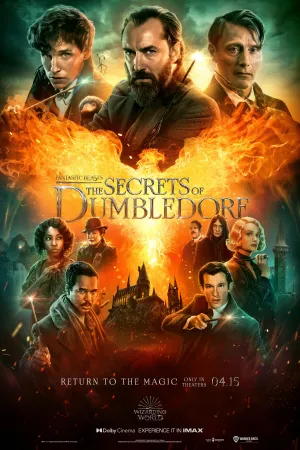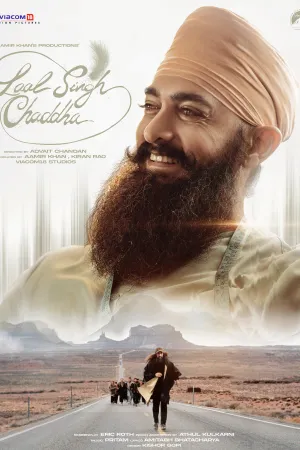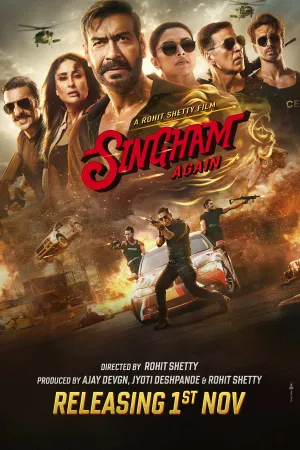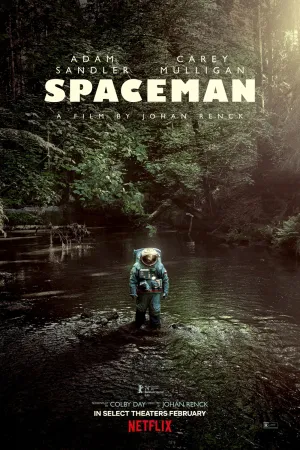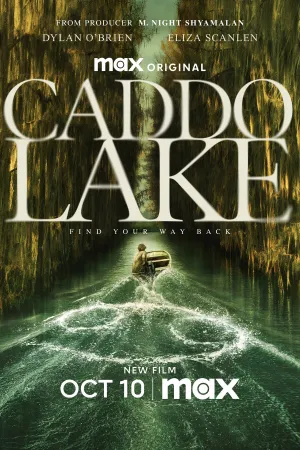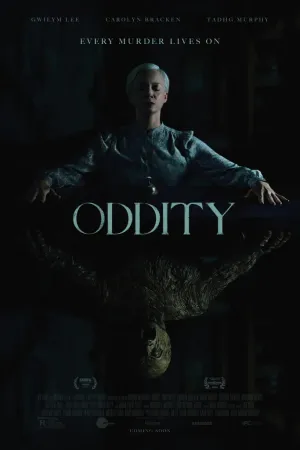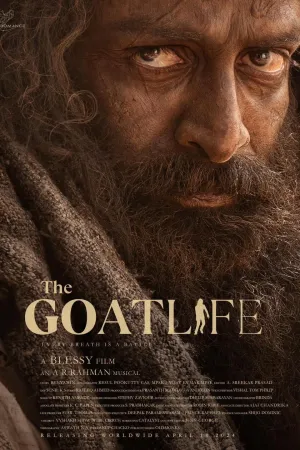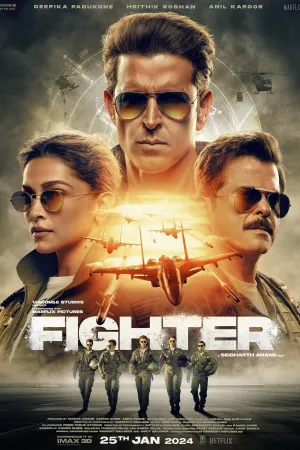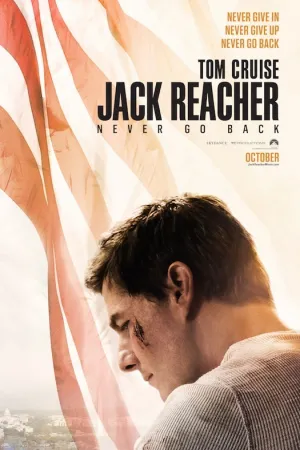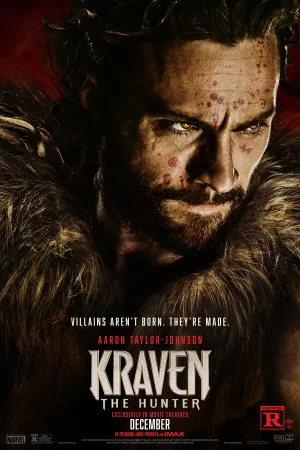Cara Mengembalikan Foto yang Terhapus di HP: Panduan Lengkap dan Mudah
Diterbitkan:
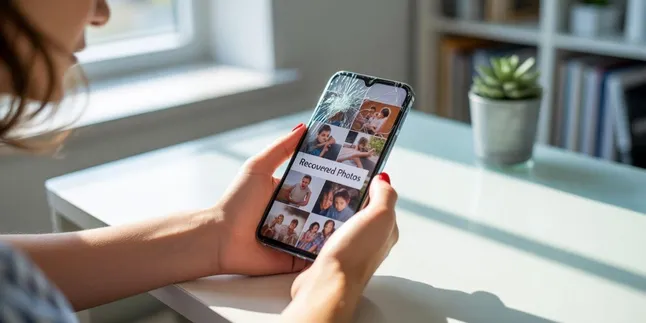
cara mengembalikan foto yang terhapus di hp (credit:Image by AI)
Kapanlagi.com - Kehilangan foto berharga di HP merupakan masalah yang sering dialami banyak pengguna smartphone. Foto-foto tersebut bisa terhapus secara tidak sengaja atau hilang karena berbagai faktor teknis. Untungnya, ada beberapa cara mengembalikan foto yang terhapus di HP yang bisa dicoba dengan mudah.
Teknologi modern telah menyediakan berbagai solusi untuk mengatasi masalah ini. Sebagian besar smartphone saat ini dilengkapi dengan fitur backup otomatis dan folder sampah yang memungkinkan pemulihan data. Cara mengembalikan foto yang terhapus di HP dapat dilakukan melalui berbagai metode tergantung jenis perangkat dan kondisi penghapusan.
Menurut Panduan Keamanan Digital Pembuat Konten, data pribadi termasuk foto dapat dimanfaatkan untuk berbagai keperluan, sehingga penting untuk memahami cara mengelola dan memulihkan data tersebut ketika diperlukan. Pemahaman tentang mekanisme penyimpanan dan pemulihan data menjadi kunci dalam mengatasi kehilangan foto di perangkat mobile.
Advertisement
1. Pengertian dan Konsep Dasar Pemulihan Foto di HP
Pemulihan foto yang terhapus di HP adalah proses mengembalikan file gambar yang telah dihapus dari memori perangkat ke kondisi semula. Ketika foto dihapus dari galeri, sebenarnya file tersebut tidak langsung hilang permanen dari sistem penyimpanan. Sistem operasi hanya menandai ruang penyimpanan tersebut sebagai area yang bisa ditimpa oleh data baru.
Proses penghapusan foto di smartphone modern umumnya melalui beberapa tahap. Pertama, foto dipindahkan ke folder sampah atau recycle bin yang tersedia di aplikasi galeri. Kedua, foto akan disimpan dalam folder tersebut selama periode tertentu, biasanya 30 hari. Ketiga, setelah melewati batas waktu, foto akan dihapus secara permanen dari sistem.
Sebagian besar perangkat Android dan iOS telah mengintegrasikan sistem backup otomatis ke layanan cloud seperti Google Photos atau iCloud. Fitur ini memungkinkan foto yang terhapus masih dapat dipulihkan melalui sinkronisasi dengan server cloud. Sistem backup ini bekerja dengan menyimpan salinan foto di server eksternal secara berkala.
Tingkat keberhasilan pemulihan foto sangat bergantung pada beberapa faktor. Waktu sejak penghapusan menjadi faktor krusial karena semakin lama foto terhapus, semakin kecil kemungkinan untuk dipulihkan. Aktivitas penggunaan perangkat setelah penghapusan juga mempengaruhi karena data baru dapat menimpa area penyimpanan foto yang dihapus.
Menurut Literasi Digital dan Mobile Learning, perangkat mobile memiliki kemampuan recording dan processing information yang memungkinkan manipulasi, interpretasi, serta pembagian file sehingga informasi dapat ditransfer dengan cepat. Kemampuan ini juga berlaku untuk proses pemulihan data yang terhapus.
2. Metode Pemulihan Melalui Folder Sampah Galeri
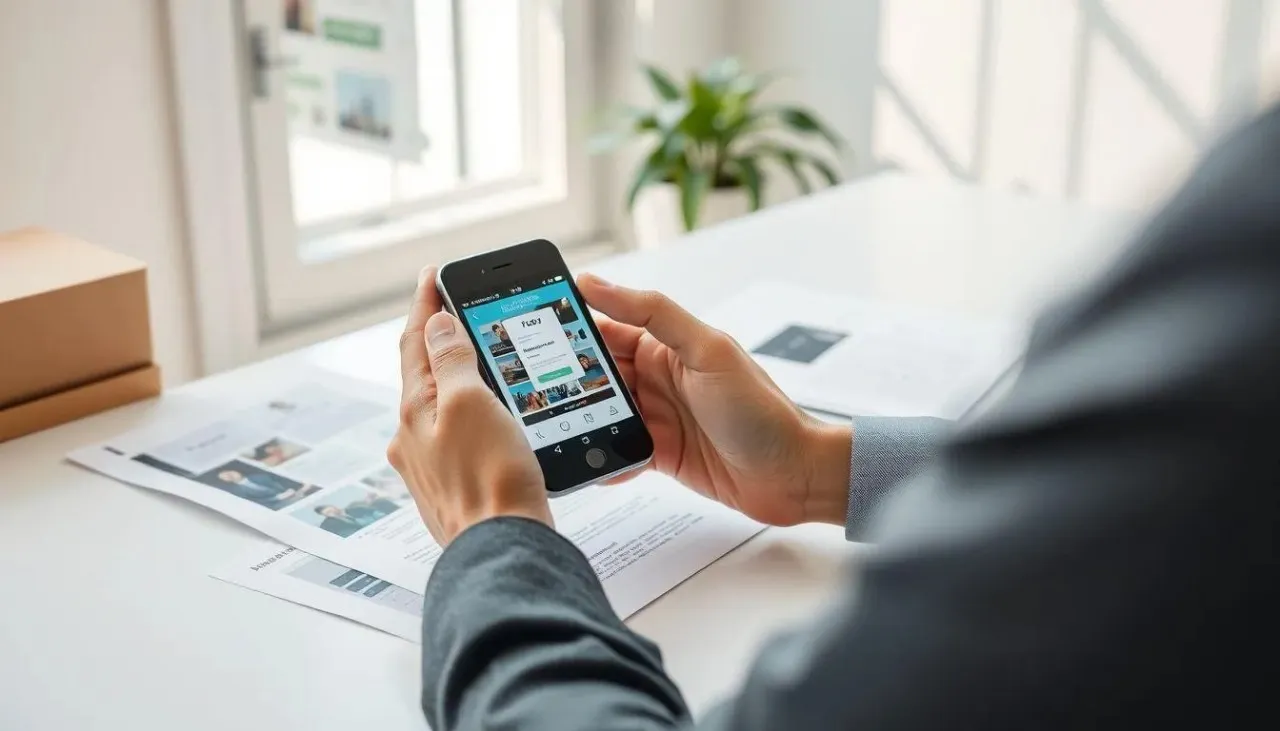
- Akses Aplikasi Galeri - Buka aplikasi galeri bawaan di perangkat Android atau iOS. Aplikasi ini biasanya bernama "Galeri", "Photos", atau "Foto" tergantung merek dan sistem operasi yang digunakan.
- Temukan Menu Sampah - Cari ikon tiga titik atau menu pengaturan di sudut layar. Pilih opsi "Sampah", "Trash", "Bin", atau "Recently Deleted" untuk mengakses folder tempat foto terhapus disimpan sementara.
- Pilih Foto yang Akan Dipulihkan - Browse melalui daftar foto yang tersedia di folder sampah. Pilih satu atau beberapa foto yang ingin dikembalikan dengan mengetuk atau menandai foto tersebut.
- Lakukan Proses Restore - Setelah memilih foto, cari tombol "Restore", "Pulihkan", atau "Kembalikan". Ketuk tombol tersebut untuk memulai proses pemulihan foto ke galeri utama.
- Verifikasi Hasil Pemulihan - Kembali ke galeri utama dan periksa apakah foto telah berhasil dipulihkan. Foto yang dipulihkan biasanya akan kembali ke album atau folder asalnya.
- Perhatikan Batas Waktu - Ingat bahwa foto dalam folder sampah memiliki batas waktu penyimpanan, umumnya 30 hari. Setelah periode ini, foto akan dihapus permanen dari sistem.
Metode ini merupakan cara paling mudah dan efektif untuk mengembalikan foto yang baru saja terhapus. Sebagian besar smartphone modern telah dilengkapi dengan fitur folder sampah yang otomatis mengumpulkan file terhapus.
Mengutip dari Panduan Keamanan Digital Pembuat Konten, penting untuk secara berkala memeriksa data yang tersebar dan mengelola file yang tidak diperlukan, termasuk membersihkan folder sampah secara teratur untuk mengoptimalkan ruang penyimpanan.
3. Pemulihan Foto Melalui Layanan Cloud Backup
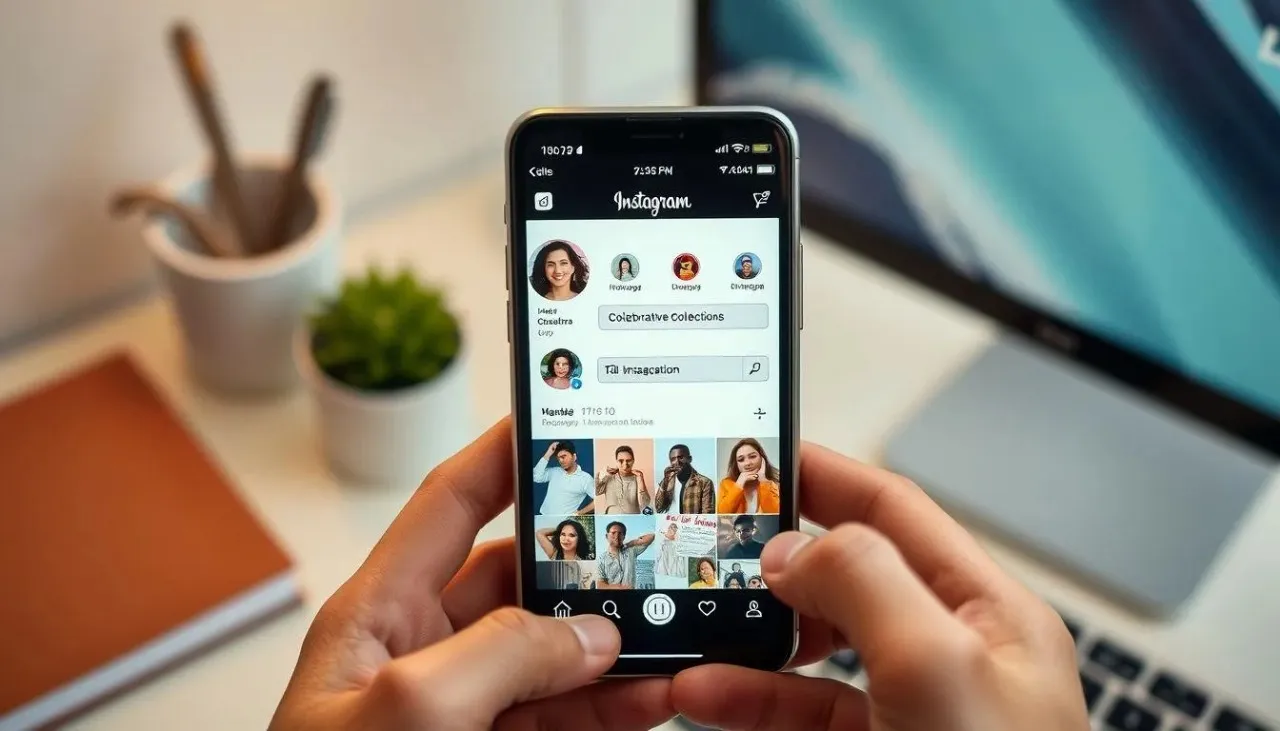
Layanan cloud backup seperti Google Photos, iCloud, atau OneDrive menjadi solusi utama untuk pemulihan foto yang terhapus permanen. Sistem ini bekerja dengan menyinkronkan foto secara otomatis ke server cloud, sehingga meskipun foto terhapus dari perangkat, salinannya masih tersimpan di cloud.
Untuk pengguna Android, Google Photos merupakan layanan backup default yang terintegrasi dengan sistem. Aplikasi ini secara otomatis mencadangkan foto ke akun Google dan menyediakan folder sampah terpisah di cloud. Foto yang terhapus dari perangkat masih dapat diakses melalui folder sampah Google Photos selama 60 hari.
Pengguna iPhone dapat memanfaatkan iCloud Photos untuk pemulihan foto. Layanan ini menyinkronkan foto ke semua perangkat Apple yang terhubung dengan Apple ID yang sama. Foto yang terhapus akan dipindahkan ke album "Recently Deleted" di iCloud dan dapat dipulihkan dalam waktu 30 hari.
Proses pemulihan melalui cloud backup umumnya melibatkan login ke akun cloud, mengakses folder sampah atau recently deleted, memilih foto yang akan dipulihkan, dan mengunduh kembali ke perangkat. Kecepatan pemulihan bergantung pada kualitas koneksi internet dan ukuran file foto.
4. Penggunaan Aplikasi Recovery Pihak Ketiga

- Pilih Aplikasi Recovery Terpercaya - Download aplikasi recovery foto dari Play Store atau App Store. Beberapa aplikasi populer antara lain DiskDigger, PhotoRec, atau Recuva Mobile. Pastikan aplikasi memiliki rating dan review yang baik.
- Berikan Izin Akses - Setelah instalasi, berikan izin akses yang diperlukan aplikasi untuk membaca storage internal dan eksternal. Beberapa aplikasi mungkin memerlukan akses root untuk Android atau jailbreak untuk iOS.
- Lakukan Scanning Mendalam - Jalankan proses scan untuk mencari file foto yang terhapus. Proses ini dapat memakan waktu beberapa menit hingga jam tergantung kapasitas storage dan jumlah data yang perlu dipindai.
- Preview dan Seleksi Foto - Setelah scanning selesai, aplikasi akan menampilkan daftar foto yang dapat dipulihkan. Preview foto untuk memastikan kualitas dan pilih foto yang benar-benar dibutuhkan.
- Simpan Hasil Recovery - Pilih lokasi penyimpanan untuk foto yang dipulihkan. Disarankan menyimpan di folder terpisah atau storage eksternal untuk menghindari overwrite data.
- Verifikasi Kualitas Foto - Periksa kualitas foto yang telah dipulihkan. Beberapa foto mungkin mengalami kerusakan atau korupsi selama proses recovery, terutama jika sudah lama terhapus.
Aplikasi pihak ketiga umumnya memiliki tingkat keberhasilan yang bervariasi tergantung kondisi storage dan waktu penghapusan. Semakin cepat proses recovery dilakukan setelah penghapusan, semakin tinggi kemungkinan berhasil.
5. Metode Backup dan Restore Sistem
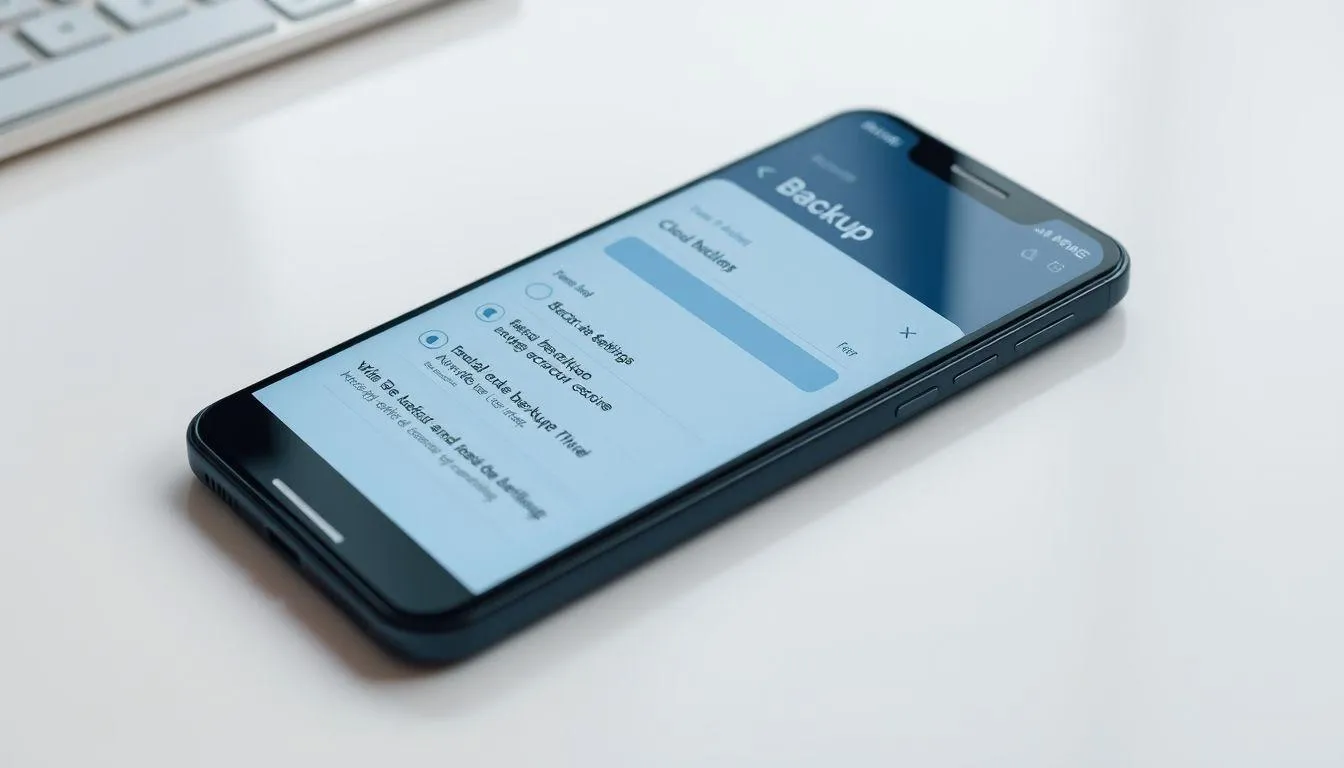
Sistem backup dan restore bawaan smartphone menyediakan solusi komprehensif untuk pemulihan data termasuk foto. Fitur ini biasanya terintegrasi dengan pengaturan sistem dan memungkinkan pemulihan data dari backup yang dibuat sebelumnya.
Untuk perangkat Android, fitur backup dapat diakses melalui Settings > System > Backup. Sistem akan mencadangkan data ke Google Drive secara berkala. Proses restore dapat dilakukan dengan memilih backup yang tersedia dan mengembalikan data ke kondisi saat backup dibuat.
iPhone menggunakan sistem backup iCloud atau iTunes/Finder untuk Mac. Backup iCloud dilakukan otomatis ketika perangkat terhubung Wi-Fi dan sedang charging. Restore dapat dilakukan melalui Settings > General > Reset > Erase All Content and Settings, kemudian pilih restore from iCloud backup.
Metode ini efektif untuk pemulihan foto dalam jumlah besar atau ketika terjadi kehilangan data massal. Namun, proses restore akan mengembalikan seluruh sistem ke kondisi backup, sehingga data yang dibuat setelah backup mungkin akan hilang.
Menurut Literasi Digital dan Mobile Learning, perangkat mobile memiliki kemampuan transfer data yang memungkinkan file dan informasi ditransfer dengan cepat, termasuk dalam proses backup dan restore sistem.
6. Tips Pencegahan dan Praktik Terbaik

Pencegahan kehilangan foto lebih baik daripada pemulihan setelah terjadi masalah. Aktivasi backup otomatis ke layanan cloud merupakan langkah pertama yang harus dilakukan. Pastikan sinkronisasi berjalan dengan baik dan periksa secara berkala apakah foto telah tercadangkan dengan benar.
Penggunaan multiple backup strategy sangat direkomendasikan untuk foto-foto penting. Selain cloud backup, pertimbangkan untuk menyimpan salinan foto di storage eksternal seperti SD card, hard drive eksternal, atau layanan cloud alternatif. Diversifikasi backup mengurangi risiko kehilangan data total.
Organisasi foto yang baik membantu dalam proses pemulihan dan manajemen data. Buat folder berdasarkan tanggal, event, atau kategori tertentu. Gunakan fitur favorit atau album khusus untuk foto-foto yang sangat penting sehingga mudah diidentifikasi saat proses recovery.
Pemeliharaan rutin perangkat juga penting untuk mencegah kehilangan data. Lakukan pembersihan cache secara berkala, update sistem operasi, dan monitor kesehatan storage. Hindari mengisi storage hingga penuh karena dapat mempengaruhi performa sistem dan proses backup.
Edukasi tentang penggunaan perangkat yang aman juga krusial. Hindari menghapus foto secara massal tanpa verifikasi, gunakan fitur konfirmasi penghapusan jika tersedia, dan selalu double-check sebelum mengosongkan folder sampah.
7. FAQ (Frequently Asked Questions)
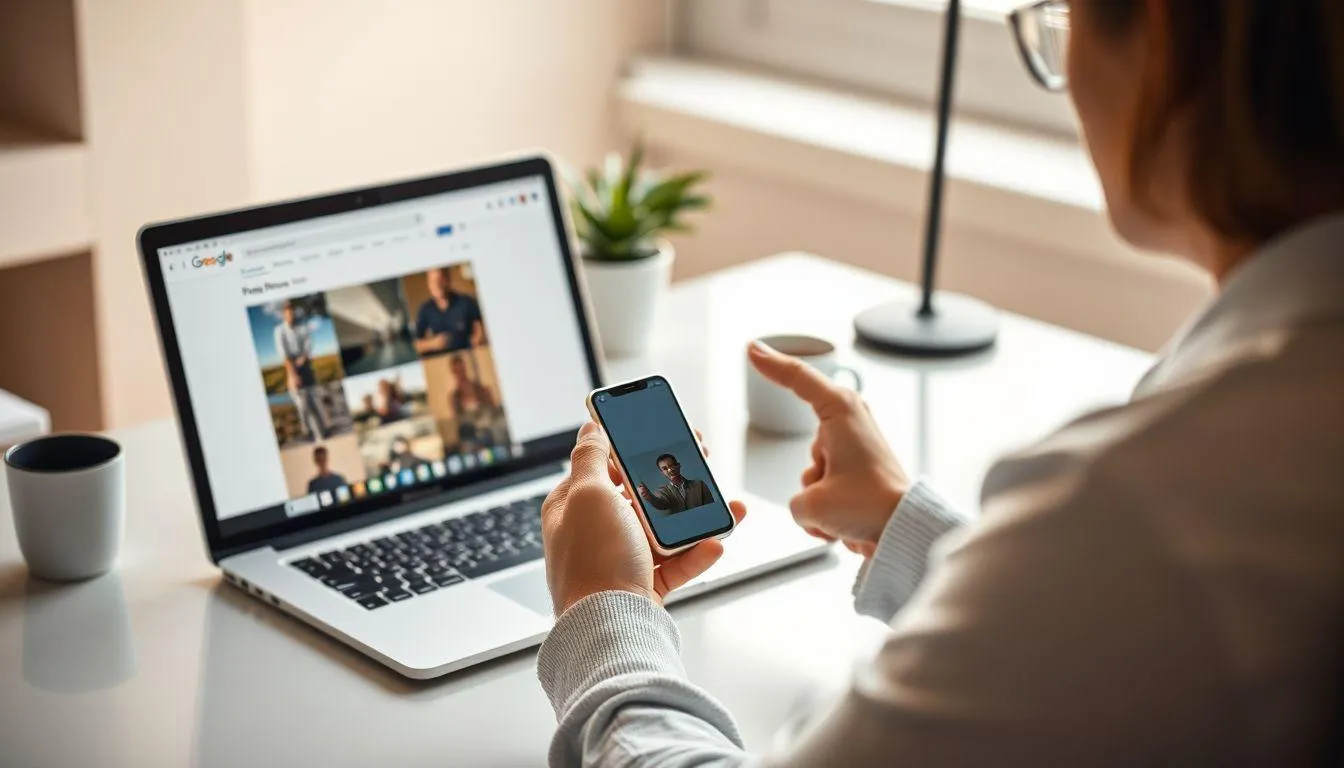
Apakah foto yang terhapus permanen masih bisa dikembalikan?
Ya, foto yang terhapus permanen masih memiliki kemungkinan untuk dikembalikan tergantung pada beberapa faktor. Jika foto tersebut pernah di-backup ke layanan cloud seperti Google Photos atau iCloud, kemungkinan besar masih bisa dipulihkan. Aplikasi recovery pihak ketiga juga dapat membantu memulihkan foto yang terhapus permanen, meskipun tingkat keberhasilannya bervariasi tergantung waktu penghapusan dan aktivitas perangkat setelahnya.
Berapa lama foto tersimpan di folder sampah sebelum dihapus permanen?
Durasi penyimpanan foto di folder sampah bervariasi tergantung perangkat dan aplikasi yang digunakan. Umumnya, foto tersimpan selama 30 hari di folder sampah galeri bawaan Android dan iOS. Google Photos menyimpan foto terhapus selama 60 hari, sedangkan iCloud Photos menyimpannya selama 30 hari. Setelah periode ini berakhir, foto akan dihapus secara otomatis dan permanen dari sistem.
Apakah perlu root atau jailbreak untuk menggunakan aplikasi recovery?
Tidak semua aplikasi recovery memerlukan root atau jailbreak, namun beberapa aplikasi advanced mungkin memerlukannya untuk akses yang lebih mendalam ke sistem storage. Aplikasi recovery dasar umumnya dapat bekerja tanpa root/jailbreak dengan memanfaatkan akses storage yang diizinkan sistem. Namun, tingkat keberhasilan recovery mungkin lebih tinggi dengan akses root karena dapat mengakses area sistem yang lebih luas.
Mengapa beberapa foto yang dipulihkan mengalami kerusakan atau korupsi?
Foto yang dipulihkan dapat mengalami kerusakan karena area penyimpanannya telah ditimpa sebagian oleh data baru. Semakin lama foto terhapus dan semakin aktif penggunaan perangkat setelah penghapusan, semakin besar kemungkinan terjadinya overwrite data. Kerusakan juga dapat terjadi akibat bad sector pada storage atau kesalahan dalam proses recovery. Kualitas foto yang dipulihkan sangat bergantung pada kondisi fisik storage dan waktu recovery.
Bagaimana cara memastikan backup foto berjalan dengan baik?
Untuk memastikan backup foto berjalan optimal, periksa pengaturan backup di aplikasi cloud yang digunakan dan pastikan fitur auto-backup aktif. Verifikasi koneksi internet stabil saat proses backup berlangsung dan pastikan storage cloud memiliki ruang yang cukup. Lakukan pengecekan berkala dengan membuka aplikasi cloud dan memverifikasi foto terbaru telah ter-upload. Aktifkan notifikasi backup untuk mendapat informasi status proses backup.
Apakah foto yang dipulihkan akan kembali ke album asalnya?
Foto yang dipulihkan melalui folder sampah galeri umumnya akan kembali ke lokasi atau album asalnya. Namun, foto yang dipulihkan melalui aplikasi recovery pihak ketiga biasanya disimpan di folder khusus atau lokasi yang ditentukan pengguna. Untuk foto yang dipulihkan dari cloud backup, lokasi penyimpanan tergantung pada pengaturan sinkronisasi dan struktur folder yang digunakan saat backup dibuat.
Bisakah memulihkan foto dari HP yang sudah di-factory reset?
Memulihkan foto dari HP yang sudah di-factory reset sangat sulit dan memiliki tingkat keberhasilan yang rendah. Factory reset menghapus semua data dan mengembalikan sistem ke kondisi awal. Satu-satunya cara untuk memulihkan foto adalah melalui backup yang dibuat sebelum factory reset, baik di cloud storage maupun backup lokal. Aplikasi recovery mungkin masih bisa mencoba, namun kemungkinan berhasilnya sangat kecil karena proses factory reset biasanya menimpa seluruh area storage.
Yuk, baca artikel seputar panduan dan cara menarik lainnya di Kapanlagi.com. Kalau bukan sekarang, KapanLagi?
Yuk Baca yang Lainnya!
6 Cara Cek Masa Aktif Kartu Smartfren dengan Mudah, Bisa Dilakukan dalam Hitungan Menit
6 Cara Memisahkan File PDF dengan Mudah dan Praktis, Bisa Dilakukan Secara Online
4 Cara Ubah File PDF ke Words di HP dengan Mudah, Bisa Dilakukan Tanpa Aplikasi Tambahan
4 Cara Edit File PDF di Laptop dengan Mudah dan Praktis, Bisa Secara Online Ataupun Offline
6 Cara Menggabungkan File PDF dengan Mudah dan Praktis, Bisa Dilakukan Hitungan Detik
(kpl/vna)
Advertisement